Di Windows 10, Microsoft Edge adalah penyemak imbas web lalai. Untuk menukar penyemak imbas web lalai dalam Windows 10, gunakan salah satu daripada dua kaedah yang tersedia dalam panduan ini.
Buat pertama kali, dalam sejarah sistem operasi Windows, versi Windows telah dihantar dengan dua pelayar web. Di Windows 10, sebagai tambahan kepada Internet Explorer yang terkenal, terdapat pelayar web baru yang dipanggil Microsoft Edge.
Di Windows 10, Microsoft Edge yang baru diperkenalkan adalah penyemak imbas web lalai. Pelayar Edge dibangunkan dari awal dan dibundel dengan beberapa ciri yang menarik. Keupayaan untuk mengambil nota di halaman web dan berkongsi dengan orang lain adalah salah satu daripada pelayar Edge utama.
Walaupun pelayar Edge pasti lebih baik daripada Internet Explorer, ia bukan sebagai ciri-lengkap seperti Mozilla Firefox atau Google Chrome sekarang. Microsoft merancang untuk menambah ciri-ciri baru dalam versi masa depan, tetapi, pada masa ini, banyak ciri yang hilang dari penyemak imbas.

Oleh kerana Edge adalah penyemak imbas lalai di Windows 10, anda mungkin mahu menetapkan Firefox, Opera atau Chrome sebagai penyemak imbas web lalai anda dalam Windows 10. Membuat penyemak imbas kegemaran anda sebagai lalai dalam Windows 10 tidak semudah seperti dalam versi Windows terdahulu. Apabila anda mengklik Buat pilihan lalai dalam pelayar Firefox atau Chrome, anda akan melihat aplikasi Tetapan (atau Program Default Default).
Untuk menukar penyemak imbas web lalai dalam Windows 10, anda perlu mengikuti arahan yang disebut dalam salah satu daripada dua kaedah yang diberikan di bawah.
Kaedah 1 - ubah pelayar lalai dalam Windows 10 menggunakan aplikasi Tetapan
Kaedah 2 - ubah pelayar lalai dalam Windows 10 menggunakan Program Lalai
Kaedah 1
Tukar pelayar lalai dalam Windows 10 menggunakan apl Tetapan
Dalam kaedah ini, kami akan menggunakan aplikasi Tetapan untuk menukar penyemak imbas web lalai dalam Windows 10.
Langkah 1: Buka aplikasi Tetapan dengan mengklik ikon Tetapan pada menu Mula atau gunakan logo Windows dan saya pintasan papan kekunci.

Langkah 2: Dalam apl Tetapan, klik Sistem (Paparan, pemberitahuan, aplikasi, kuasa) .
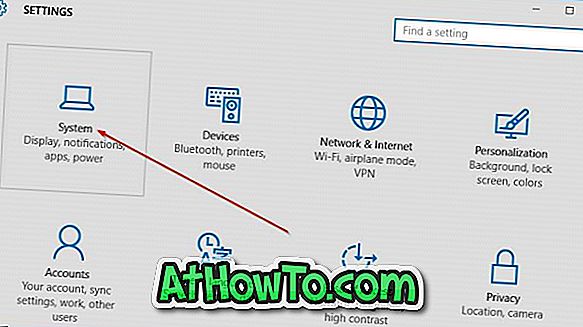
Langkah 3: Di sebelah kiri, klik Aplikasi lalai .
Langkah 4: Sekarang, di sebelah kanan, tatal ke bawah untuk melihat bahagian penyemak imbas Web .
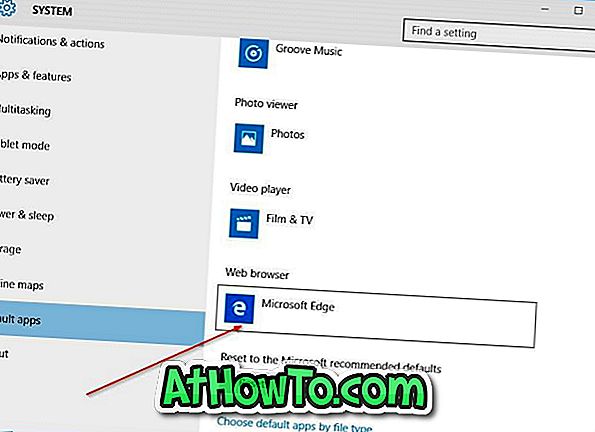
Langkah 5: Klik pada entri lalai, iaitu Microsoft Edge, untuk melihat Pilih flyout aplikasi, dan kemudian klik pada pelayar yang anda ingin buat lalai. Itu sahaja!
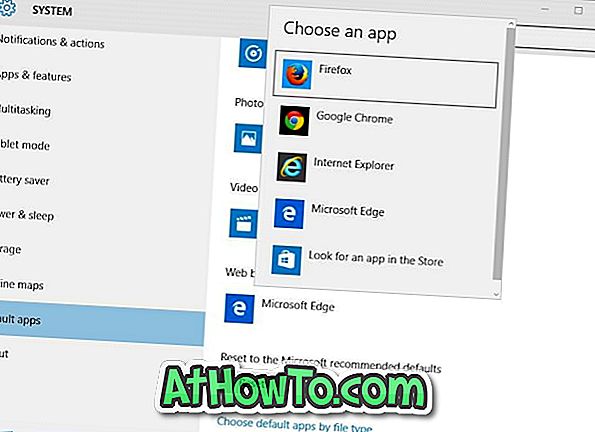
Nama penyemak imbas yang baru akan dipaparkan di bawah seksyen pelayar Web sekarang.
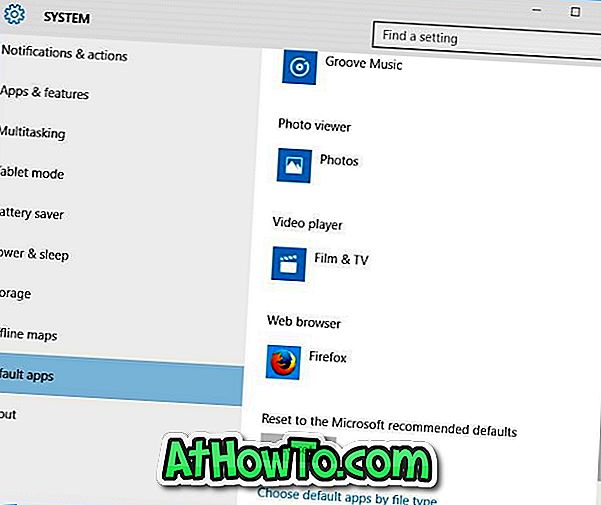
Kaedah 2
Tukar pelayar lalai dalam Windows 10 menggunakan Program Lalai
Langkah 1: Taip Program Lalai dalam menu Mula atau kotak carian bar tugas dan tekan Enter untuk membuka tetingkap Program Lalai.
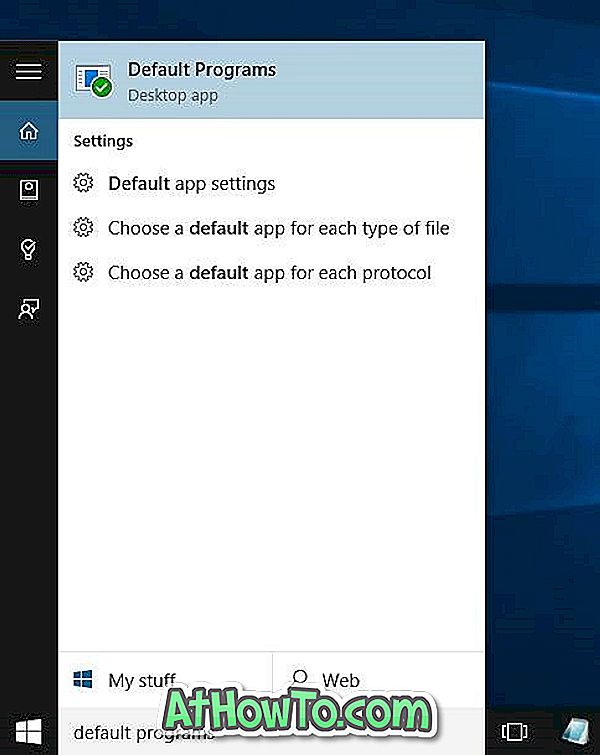
Langkah 2: Di sini, klik pilihan pertama yang dilabelkan Tetapkan program lalai anda .
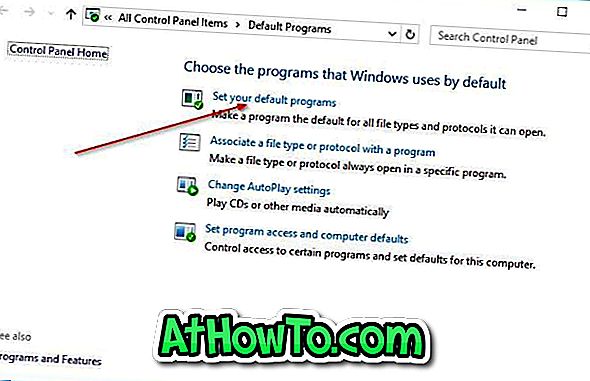
Langkah 3: Di sebelah kiri, di bawah Program, cari Firefox, atau Chrome, atau mana-mana pelayar web yang anda ingin buat sebagai penyemak imbas lalai.
Langkah 4: Klik pada nama pelayar yang anda mahu tetapkan sebagai lalai untuk melihat Set program ini sebagai pilihan lalai di sebelah kanan. Klik Tetapkan program ini sebagai butang lalai untuk menjadikannya sebagai pelayar web lalai dalam Windows 10.
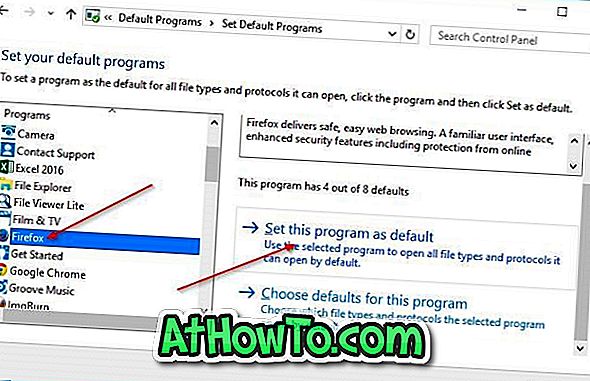
Langkah 5: Seterusnya, di sebelah kanan, klik pilihan lain yang bertajuk Pilih lalai untuk program ini, tandakan kotak berlabel Pilih semua dalam tetingkap yang terhasil, dan kemudian klik butang Simpan .
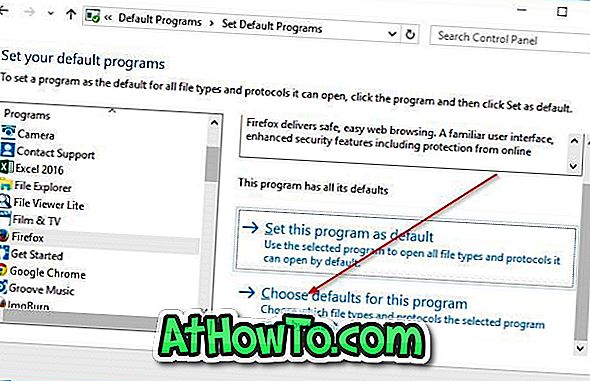

Apakah pelayar web utama anda dalam Windows 10, dan mengapa?














